
Съдържание:
- Автор John Day [email protected].
- Public 2024-01-30 07:51.
- Последно модифициран 2025-01-23 14:36.

Тъй като съм човек, който много се интересува от ретро технологиите (вижте моя уебсайт: www.retrodepot.net), ми е трудно да пренебрегна голяма част от винтидж електрониката. Наскоро дойдох във владение на втори компютър на Texas Instruments TI-99/4a. Имайки такъв с много камбани, реших, че ще превърна този компютър в заем за приятел, който работи като ИТ директор. Тъй като той също обича да си играе с ретро технологии, реших, че това ще бъде перфектната възможност за нас двамата да си сътрудничим по проекти за кодиране. Имаше само един проблем … TI, който получих толкова добра сделка, нямаше захранващ кабел или видео кабел. Горко … Но това не би трябвало да попречи на някой да внедри и задейства тази красива технология. Реших да започна с видео кабела. Така че отидох във форумите. По -конкретно, Там открих няколко теми, които се занимават с темата или пиновете. Но най -вече това, което открих, беше добро снабдяване с хора, които или нямаха основните инструменти или умения да направят видео кабел, или просто не им беше удобно да го правят. Тази статия е за втората група. Надявам се някой в бъдеще да се възползва от това и да задейства отново тази класическа машина.
Стъпка 1: Необходими компоненти

Елементите, необходими за тази конструкция, са доста прости. Композитни A/V кабели Plug DIN-5 Малко увереност Само два физически елемента са необходими за направата на този кабел. Но последното може да е най -важното. Ако никога не сте правили какъвто и да е вид хардуерна модификация, подобни неща могат да изглеждат плашещи. Повярвайте ми, лесно е. Просто имайте увереност в способността си да го направите. Мисля, че доставката на кабела трябва да бъде много обяснима. Щепселът DIN-5 може да бъде закупен на един от различните онлайн уебсайтове или на сайтове за търгове, ако това предпочитате.
Стъпка 2: Основните инструменти
Необходимите инструменти са много елементарни. И те са артикули, които повечето хора ще имат под ръка или могат да ги купят от местния магазин за големи кутии за няколко долара. Ако нямате артикул, купете го. Това са много основни инструменти. Чифт странични фрези Двойка клещи с иглени ножици Поялник Електрически припой и флюс За целите на тази статия използвам спойка от сърцевина на колофон. Той има поток в сърцевината и не изисква допълнителен поток, за да направи добра фуга. Ако обаче решите да използвате нещо друго, просто се уверете, че е за електрическа употреба.
Стъпка 3: Разглобете щепсела

Тези щепсели са с четири части и се отделят с малко затруднения. Просто избутайте черната гумена/пластмасова част назад и издърпайте металната тръба навън. Той ще се раздели на половинки, разкривайки най -вътрешното парче. Тук ще се извършва работата.
Стъпка 4: Изрежете и отстранете



Първо, изрежете грозния край на кабела. Ще го направим по -красив, като му придадем ново лице! След това отстранете тези проводници, за да разкриете заземяващия щит и вътрешния проводник. След това премахнете фолиото около жицата и накрая го отстранете малко назад. Ще искате да направите това и за трите проводника.
Стъпка 5: Запояване


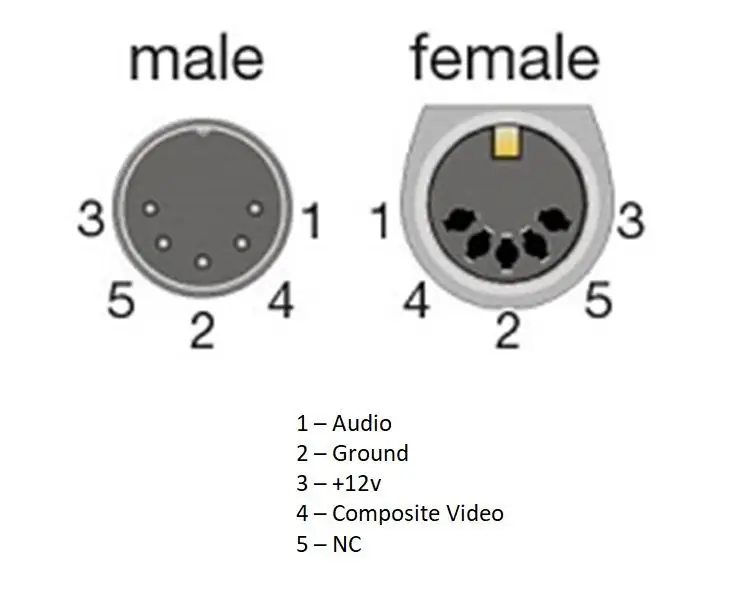
Това е частта, за която изглежда всички се притесняват. Позволете ми да кажа това сега, това е лесно. Но има трикове, за да улесните нещата. Първото нещо, което ще искате да направите, е да плъзнете пластмасовата си външна обвивка по проводниците. В зависимост от дебелината им, тя може да е хлабава или плътна. Не се притеснявайте, това ще стане стабилно, докато свършим. След това ще искате да усучете червения и белия проводник, за да осъществите временна връзка. Направете същото и с трите наземни щита. Те ще бъдат свързани заедно и ние искаме да се уверим, че те се държат здраво. Следващото нещо, което искате да направите, а може би и най -важното, е да калайдите проводниците и чашите на конектора. На конектора има три чаши, които искате да калайдите. Ако гледате задната страна, страната, която ще запоявате, с щифтовете отдолу, ще (отляво надясно) искате да калайдите щифтове 1, 3 и 4. За да кажете това по друг начин, горе вляво, отдолу и щифта точно вдясно от долния щифт. Ако използвате спойка със сърцевина, просто докоснете ютията си до проводника или щифта. След малко започнете да подавате спойка към него. След като започне да се залепва, разтрийте го с желязото и сте готови. Ако използвате спойка с различен тип, може да се наложи първо да нанесете флюса върху детайла. След като калайдисването приключи, позиционирайте първия проводник, който ще бъде запоен вертикално върху задната страна на щепсела с щифтовете нагоре. Докоснете ютията до щифта и натиснете жицата надолу в светлината на чашата. Издърпайте ютията, оставете я да се охлади и проверете дали е запоена. Сега направете същото за другия проводник, като запазите земята за последно. Земята отнема малко повече спойка, за да се направи добра връзка. Но щом се впуснеш малко, той се държи добре. След това можете да добавите малко спойка към фугите, за да ги стегнете, ако е необходимо.
Стъпка 6: Защита на компютъра




Като допълнителна предпазна мярка, обичам да добавям малко течна лента около прясно запоените проводници, за да се уверя, че те не се късат. Особено като се има предвид, че TI има един от тези щифтове при 12v DC. Той може лесно да вземе вашата система или поне видеочипа и евентуално вашия телевизор. След като изсъхне, ще искате да поставите металния корпус от две части. В корпуса има отвори за ключове, в които могат да се промъкнат парчета от формованата пластмасова сърцевина. След като сте на място, ще искате да използвате чифт клещи, за да захванете скобата около кабелите. Това ще гарантира, че ако кабелите бъдат издърпани, това няма да счупи спойките ви. Когато приключите, сменете второто парче от корпуса и плъзнете триещия се корпус обратно на място. Почти сте готови!
Стъпка 7: Тестване на кабела

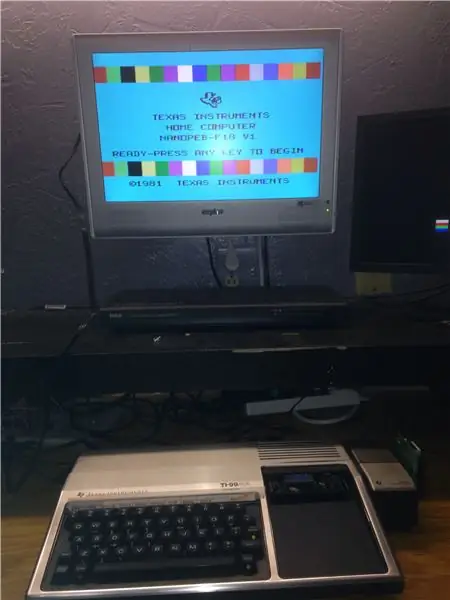
Ако сте изпълнили напълно стъпките, трябва да сте готови да тествате кабела си. Включете го и го включете. Обзалагам се, че ще видите нещо подобно на снимката по -горе. Ако не, върнете се и проверете работата си … и проверете дали TI е включен. Понякога забравяме, нали?
Препоръчано:
DIY OTG кабел: 7 стъпки

DIY OTG кабел: Здравейте, всички използваме смартфони всеки ден. Той е много полезен за ежедневна работа. Но в някои ситуации мисля за USB връзката към смартфоните. Това ще ви помогне лесно да копирате файлове от смартфона на друго устройство. В случая
Направете свой собствен VGA кабел от CAT5 кабел!: 4 стъпки

Направете свой собствен VGA кабел от кабел CAT5 !: Както повечето от вас знаят, получаването на дължина на спускане на кабел за VGA монитор е скъпо нещо. С тази инструкция ще ви покажа как да направите 15 -метров VGA кабел, от обикновен мрежов кабел „CAT5“
Как да изпратите видео и аудио сигнал по кабел за свързване: 5 стъпки

Как да изпращате видео и аудио сигнал по кабел за свързване: в тази моя първа инструкция ще ви покажа как да изпращате аудио и видео сигнал през свързващ кабел. Използвах модифициран Xbox като медиен плейър с мрежов кабел, който минава из стаята, за да възпроизвеждам всичките си резервни копия на филми. Xbox току -що започна
Как да стартирате композитни видео и мрежови данни чрез Ethernet кабел: 6 стъпки (със снимки)

Как да стартирам композитни видео и мрежови данни през Ethernet кабел: Трябваше да пусна видео и аудио към друга част от дома си. Проблемът беше, че нямах толкова AV кабел, нито време и пари, за да направя добра инсталация. Въпреки това имах много Cat 5 Ethernet кабел, разположен наоколо. Ето какво измислих
Видео дистанционно за малки деца за компютър Видео плейър: 6 стъпки

Видео дистанционно за малки деца за компютър Видео плейър: Изграждам дистанционно управление, което се свързва с компютър с USB. Голямото дистанционно управление позволява на детето ми да избира и възпроизвежда видеоклипове на стар компютър. Това е сравнително прост проект. Основният компонент е или USB клавиатура, или безжична USB клавиатура
